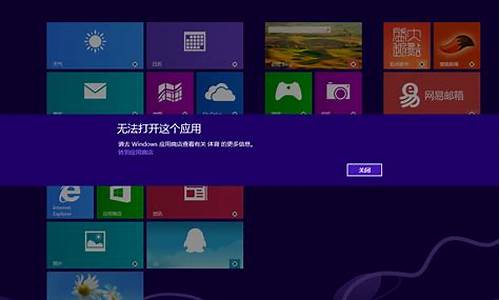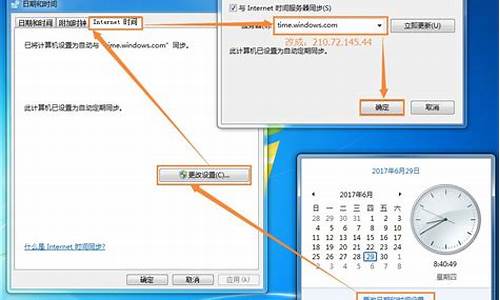教大家怎么恢复电脑系统_电脑咋恢复系统
1.电脑打不开怎么办?教你一招恢复出厂设置
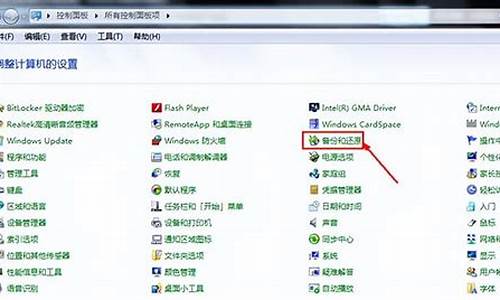
你知道吗?电源开关键旁边的小键,其实是你的笔记本的“时光机”!那就是一键还原键,让你轻松回到系统的初始状态!下面,我们就来看看如何使用联想笔记本的一键恢复功能。
操作步骤超简单
在关机状态下,找到那个像转弯箭头的小键,轻轻一按,就能进入一键恢复系统啦!进入操作界面后,你会看到两个选项:恢复出厂备份和恢复用户备份。大多数情况下,选择“恢复出厂备份”就能让你的笔记本焕然一新!跟着提示操作,几步就能搞定!
温馨提示在进行一键恢复时,请确保笔记本电池电量充足或已连接充电器,以免在恢复过程中因电量不足而中断。
电脑打不开怎么办?教你一招恢复出厂设置
你是否遇到过计算机系统出问题的情况?别担心,我们可以通过系统还原轻松解决!只需简单几步,就能让你的电脑回到之前的状态。
启用系统还原功能首先,我们需要启用系统还原功能。右键点击“我的电脑”,选择“属性”,然后在系统还原中关闭“在所有驱动器上关闭系统还原”的选项。记得选择C盘作为驱动器,并设置可使用的磁盘空间为最小。接下来,依次选择D、E、F盘,并勾选“关闭这个驱动器上的系统还原”。
创建还原点接下来,我们来创建系统还原点。选择“创建一个还原点”,然后输入一个描述性的名称,例如“安装软件前”。点击“创建”按钮,出现“还原点已创建”的提示后,点击“关闭”按钮。这样,一个名为“安装软件前”的还原点就成功创建在你的电脑中了。
还原系统有了这个还原点,当你的系统出现问题时,只需找到它并按照操作步骤进行还原,你的电脑就能迅速恢复到“安装软件前”的状态。这样,无论是误删文件还是系统崩溃,都能轻松解决!
保护你的电脑别再为电脑问题烦恼了,现在就开始启用系统还原功能,给你的电脑上一份保险吧!
电脑打不开可以按“F8”键恢复出厂设置,以Windows10为例,具体操作方法如下
进入自动修复界面首先可以在开机的时候,不停的按住“F8”键进入到“自动修复”的界面,一般情况下,如果Windows10因为故障无法启动的时候也会弹出“恢复”界面,点击里面的“查看高级修复选项”即可进入;
选择疑难解答在进入到的新界面里,选择“疑难解答”这一选项,再选择“重置此电脑”的选项;
删除所有内容接着点击“删除所有内容”的按钮,再点击“仅限安装了Windows的驱动器”按钮即可;
等待重置完成然后Windows10系统就会自动执行重置的操作,等待完成后,系统就会自动重启,随后系统就可以正常启动了。
进入高级选项界面想要进入高级选项界面,也可以先启动计算机,等Windows10开机LOGO出来的时候,再按住电源键强制关机,通常操作了3次以后,就会出现自动修复界面,点击“高级选项”进入即可。
声明:本站所有文章资源内容,如无特殊说明或标注,均为采集网络资源。如若本站内容侵犯了原著者的合法权益,可联系本站删除。